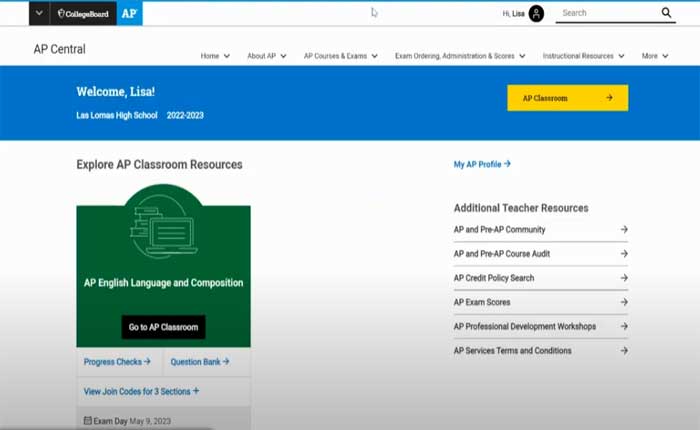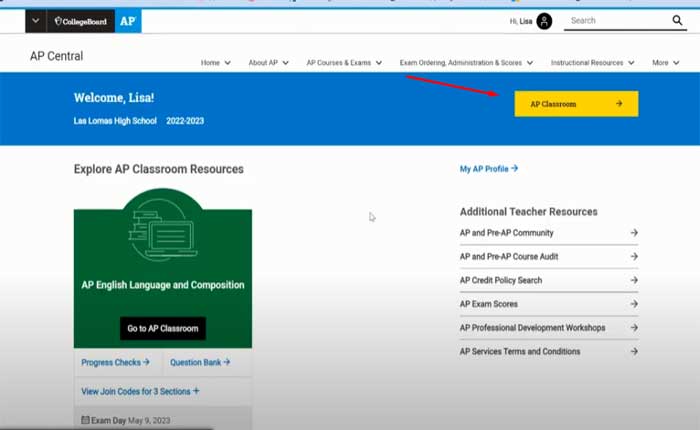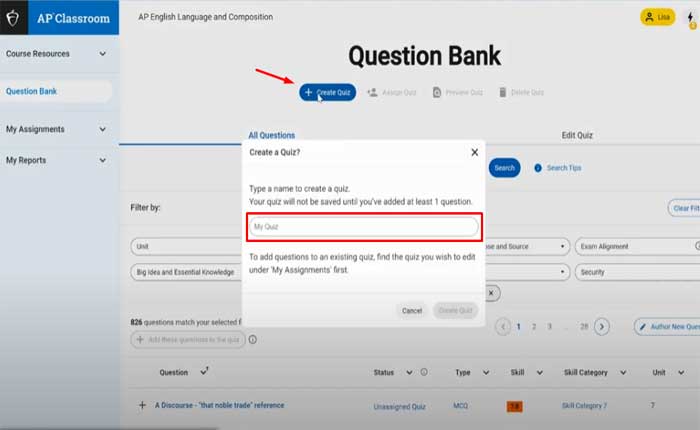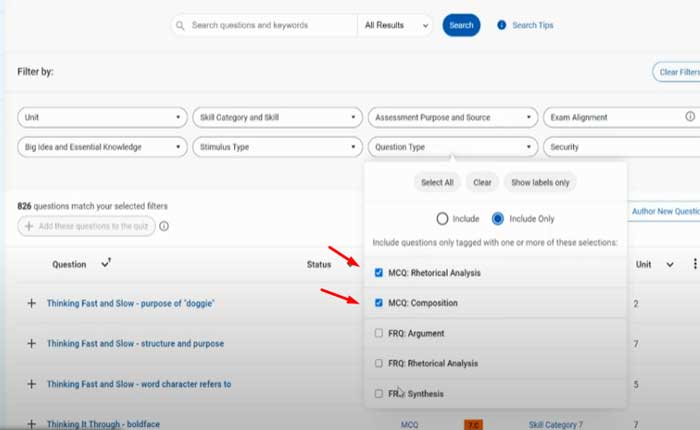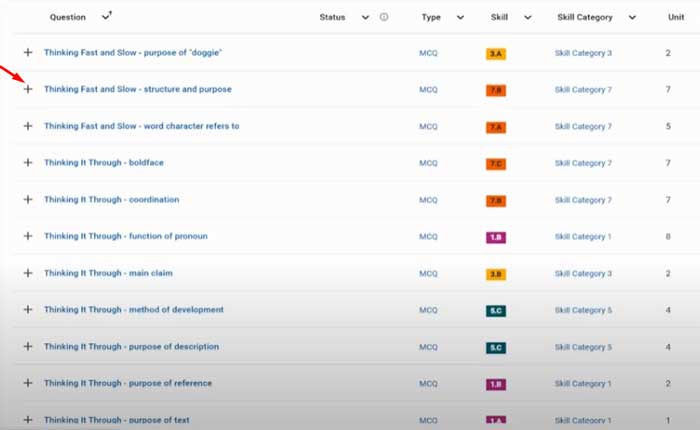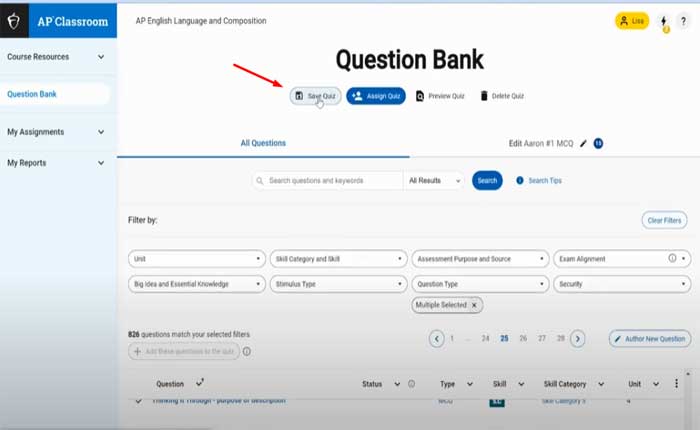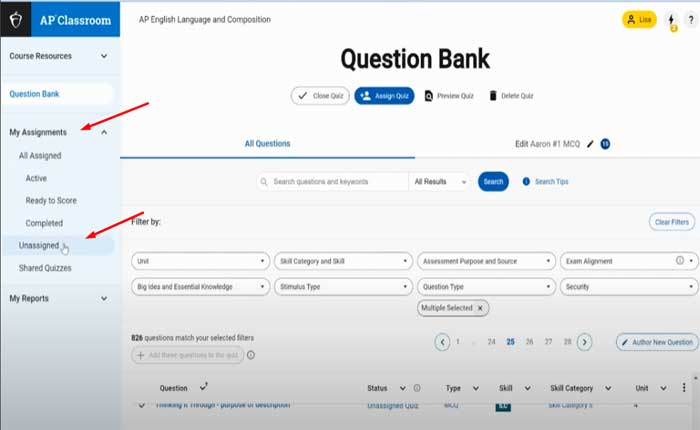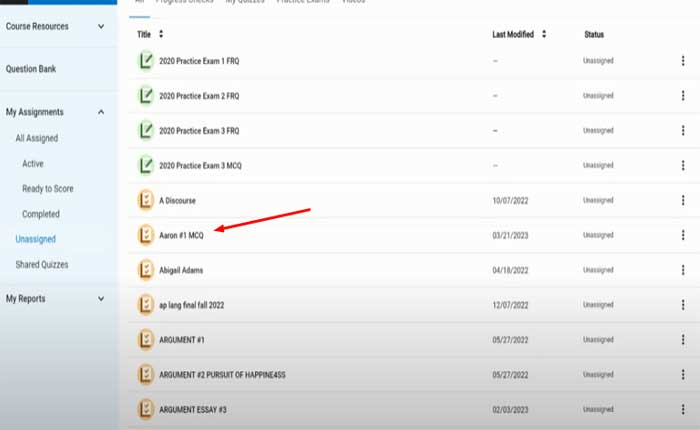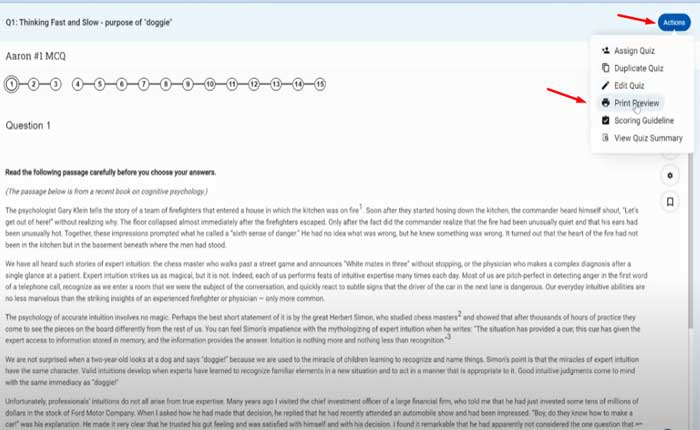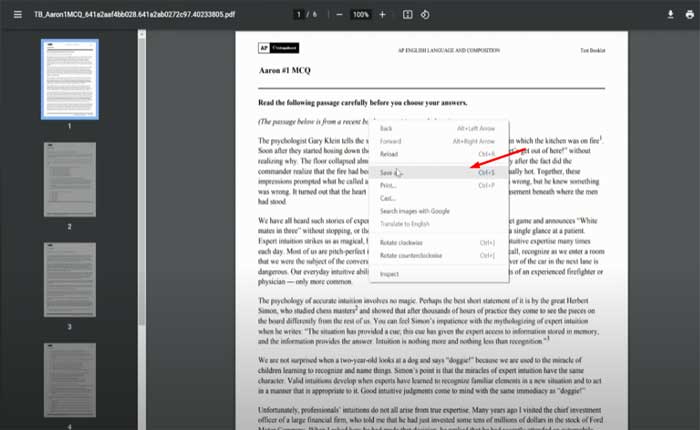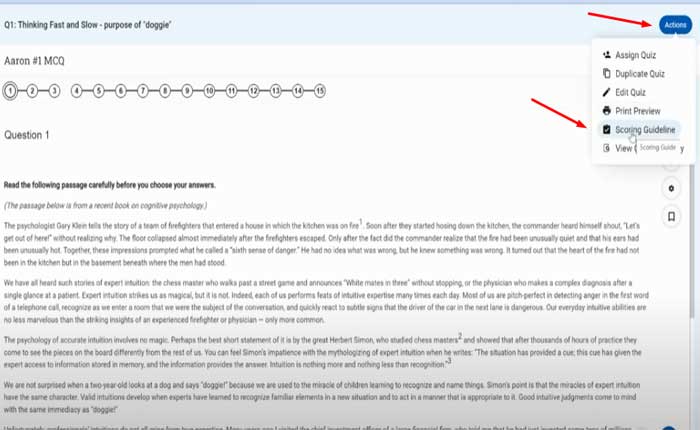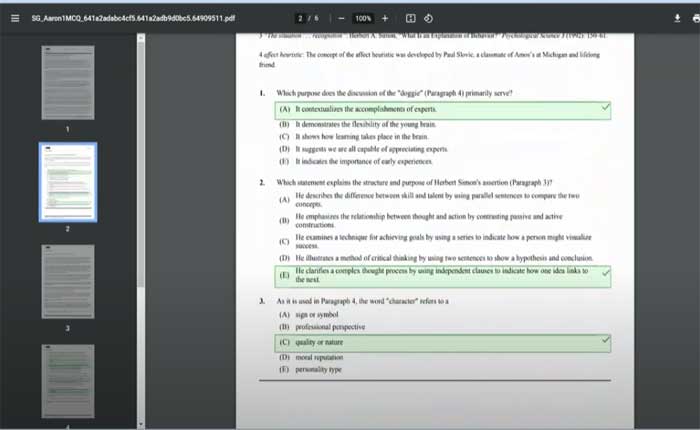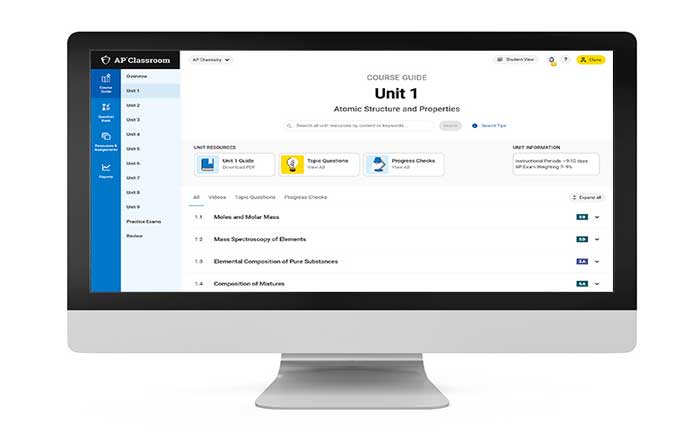
Vuoi sapere come stampare MCQ e risposte da AP Classroom? Se sì, allora sei nel posto giusto.
AP Classroom è una piattaforma online fornita dal College Board in cui insegnanti e studenti possono accedere a corsi, esami e risorse AP.
Fornisce una varietà di risorse e strumenti per supportare sia gli studenti che gli insegnanti durante l'esperienza del corso AP.
È progettato per supportare gli studenti nello sviluppo delle competenze e delle conoscenze necessarie per il successo al college e oltre.
Oggi ti guiderò su come stampare MCQ e risposte da AP Classroom.
Iniziamo.
Come stampare MCQ e risposte da AP Classroom
Per stampare domande a scelta multipla (MCQ) e le relative risposte da AP Classroom, puoi seguire questi passaggi:
- Visita il sito web di AP Classroom e accedi con le credenziali del tuo account.
- Passare alla valutazione specifica contenente gli MCQ e le risposte che si desidera stampare.
- Potrebbe trattarsi di un quiz pratico, di un test unitario o di qualsiasi altra valutazione disponibile in AP Classroom.
- È necessario assegnare gli MCQ che si desidera stampare.
- Clicca sul Aula AP pulsante in alto.
- Nella sezione AP Classroom, fai clic su Banca delle domande opzione situata sul lato sinistro.
- Clicca sul Crea quiz pulsante e dai un nome al tuo quiz, quindi fai clic su Crea quiz pulsante in basso..
- Ora assicurati di aver selezionato MCQ in Tipo di domanda nell'opzione Filtro.
- Ora aggiungi gli MCQ al tuo quiz facendo clic su a + icona.
- Una volta terminato, scorri verso l'alto e seleziona Salva quiz.
- Ora fai clic su I miei compiti scheda e selezionare Non assegnato.
- Seleziona gli MCQ che desideri stampare.
- Una volta aperto, fare clic su Azione pulsante in alto e seleziona Anteprima di stampa.
- Il file verrà scaricato sul tuo sistema.
- Apri quindi il file scaricato fare clic con il tasto destro ovunque e seleziona Salva come.
- Dai un nome al file e salva dove vuoi.
- Ora per le risposte, torna alla pagina AP Classroom.
- Torna al I miei compiti scheda e selezionare Non assegnato.
- Seleziona gli MCQ selezionati in precedenza.
- Una volta aperto, fare clic su Azione pulsante in alto e seleziona Linee guida per il punteggio.
- Il file verrà scaricato sul tuo sistema.
- Apri il file scaricato e vedrai anche tutte le risposte.
- Ora, fare clic con il tasto destro ovunque e seleziona Salva come.
- Dai un nome al file e salva dove vuoi.
Ecco come puoi stampare MCQ e risposte da AP Classroom.